Hogyan formázzuk a számokat ezerben, millióban vagy milliárdokban az Excelben?
Tételezzük fel, hogy van egy nagyszámú listája, most szeretné formázni őket ezer, millió vagy milliárd formában, hogy rendben és tömören nézzen ki, ahogy az alábbi képen látható. Ebben a cikkben arról fogok beszélni, hogyan lehet gyorsan formázni a számokat ezerben, millióban vagy milliárdokban az Excelben.

- Számok formázása külön-külön ezer, millió, milliárd formában a Cella formázása funkcióval
- Számok formázása ezer, millió, milliárdban a cellák formázása funkcióval ellátott számok alapján
- Konvertálja a rövidítő számokat normál hosszú számokká (1K = 1000) képlettel
Számok formázása külön-külön ezer, millió, milliárd formában a Cella formázása funkcióval
Az Excelben egyéni formátumot hozhat létre a Cellák formázása A feladat megoldásához kérjük, tegye a következőket:
1. Válassza ki a formázni kívánt számok listáját.
2. Ezután kattintson a jobb gombbal, és válassza a lehetőséget Cellák formázása a helyi menüből lásd a képernyőképet:

3. Az Cellák formázása párbeszédpanel alatt Szám lapon válassza ki a lehetőséget szokás a bal oldali ablaktáblából a típus szövegmezőbe írja be az alábbi formátumkódot, amire szüksége van:
- Formátumszám ezerben: 0, "K"
- Számok formázása millióban: 0 ,, "M"
- Számok formázása milliárdokban: 0 ,,, "B"

4. Ezután kattintson OK a párbeszédpanel bezárásához, és a számokat ezer, millió vagy milliárd formátumban formázta a következő képernyőkép szerint:
 |
 |
 |
 |
 |
- tippek: Ha vesszőkkel szeretné formázni a számokat ezerben vagy millióban vesszővel az alábbi képernyőkép szerint, kérjük, alkalmazza ezt a formátumot: #, ## 0, "K" or #, ## 0 ,, "M" be a Cellák formázása párbeszédablak.

Számok formázása ezer, millió, milliárdban a cellák formázása funkcióval ellátott számok alapján
Ha a számokat ezerben, millióban vagy milliárdokban szeretné formázni a konkrét számok alapján, nem csak egy számformátum helyett. Például 1,100,000 1.1M-ként és 110,000 110.0K-ként történő megjelenítéshez az alábbi képernyőképen.
 |
 |
 |
1. Jelölje ki a cellákat, amelyek tartalmazzák a formázni kívánt számokat, majd kattintson a jobb gombbal Cellák formázása opciót a helyi menüből.
2. Az Cellák formázása párbeszédpanel alatt Szám lapon válassza ki a lehetőséget szokás a bal oldali ablaktáblából a típus szövegmezőbe írja be ezt a formátumkódot: [<999950]0.0,"K";[<999950000]0.0,,"M";0.0,,,"B", lásd a képernyőképet:
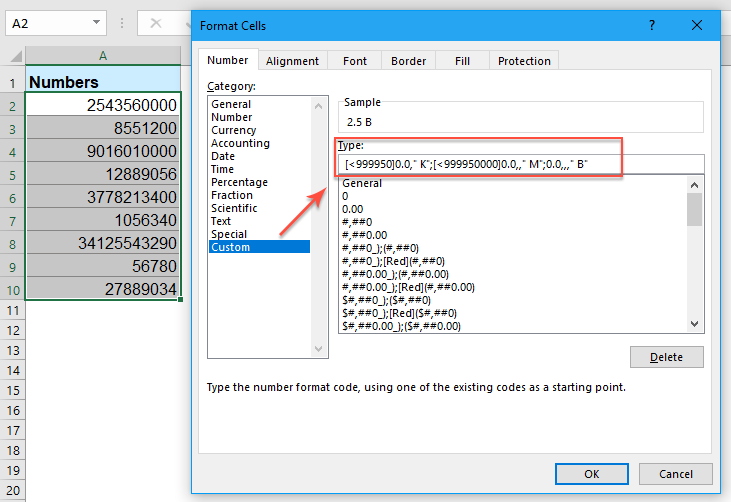
3. Ezután kattintson OK gombra, és az összes számot a számok alapján a kívánt formátumba formázta, lásd a képernyőképet:
 |
 |
 |
Konvertálja a rövidítő számokat normál hosszú számokká (1K = 1000) képlettel
Néha az ellenkező műveletet szeretné megtenni, hogy a rövidítő számokat normál hosszú számokká alakítsa át, az alábbi képernyőképen:
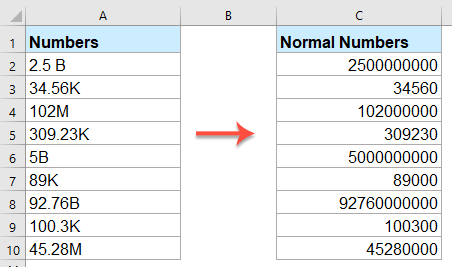
Kérjük, írja be vagy másolja az alábbi képletet egy üres cellába, ahol meg szeretné szerezni az eredményt:
Ezután húzza le a kitöltő fogantyút azokra a cellákra, amelyeken alkalmazni szeretné ezt a képletet, és az összes rövidítő számot a normál hosszú számokba formázta, amire szüksége van, lásd a képernyőképet:

Relatívabb formátumú cikkek:
- Formázza a cella értékét piros, ha negatív, és zöld, ha pozitív az Excelben
- Ha a munkalapon hosszú számlista található, akkor most a negatív értékeket piros betűként, a pozitív számokat pedig zöld betűtípusokká kívánja formázni a könnyebb megtekintés érdekében. Az Excel programban van néhány módszer a feladat gyors és egyszerű kezelésére.
- Formázza a számot sorszámként (1. 2. 3.) az Excelben
- Bizonyos esetekben a számot 1., 2., 3. stb. Formátumba kell formáznunk, amikor a képen látható módon rangsorolunk. Tudja azonban, hogyan formázhatja ezeket a számokat sorszámként az Excelben? Általánosságban elmondható, hogy nincs beépített függvény a szám elsődleges konvertálásához az Excel programban, de itt bemutathatok néhány trükköt erről a problémáról.
- Adatellenőrzés alkalmazása a telefonszám-formátum kényszerítésére az Excel alkalmazásban
- Lehetséges, hogy különféle telefonszám-formátumok használhatók az Excel munkafüzetbe történő beíráskor. De hogyan engedhetné meg, hogy csak egy telefonszám-formátumot adjanak meg a munkalap oszlopában? Például csak azt akarom, hogy a telefonszámot, mivel ez a 123-456-7890 formátum megengedett legyen egy munkalapba történő bevitel.
- Ellenőrizze az e-mail címeket a munkalap oszlopában
- Mint mindannyian tudjuk, egy érvényes e-mail cím három részből áll, a felhasználónévből, az "at symbol" (@) és a domainből. Néha megengedi, hogy mások csak az e-mail cím formátumú szöveget írják be a munkalap adott oszlopába. El lehet-e érni ezt a feladatot az Excel programban?
A legjobb irodai hatékonyságnövelő eszközök
Töltsd fel Excel-készségeidet a Kutools for Excel segítségével, és tapasztald meg a még soha nem látott hatékonyságot. A Kutools for Excel több mint 300 speciális funkciót kínál a termelékenység fokozásához és az időmegtakarításhoz. Kattintson ide, hogy megszerezze a leginkább szükséges funkciót...

Az Office lap füles felületet hoz az Office-ba, és sokkal könnyebbé teszi a munkáját
- Füles szerkesztés és olvasás engedélyezése Wordben, Excelben és PowerPointban, Publisher, Access, Visio és Project.
- Több dokumentum megnyitása és létrehozása ugyanazon ablak új lapjain, mint új ablakokban.
- 50% -kal növeli a termelékenységet, és naponta több száz kattintással csökkenti az egér kattintását!

